マッチング戦略を作成し、既存の LinkedIn のリードを新しいフォーム送信で更新する
新しいリードが LinkedIn から同期されるとき、システムは、既知の顧客であれば既存の潜在顧客レコードを更新し、その顧客との最初の取引先担当者である場合は新しいリードを作成することができます。 新しい LinkedIn リードは、Dynamics 365 アプリで LinkedIn フォーム送信 として表示されます。 LinkedIn フォーム送信の情報は、LinkedIn メンバーがフォームを送信するときに提供した回答で構成されます。 Dynamics 365 Sales の既存のリードを新しい LinkedIn フォーム送信の回答と照合するために、少なくとも LinkedIn Lead Gen Forms Connector 管理者セキュリティ ロールを持つユーザーであれば、Dynamics 365 Sales 設定での LinkedIn リード マッチング方法を定義できます。 マッチング方法は、リードのレコード フィールドに、LinkedIn フォーム送信のフィールドをマッピングします。 既定では、潜在顧客の電子メール アドレスに基づいたマッチング方法がアクティブ化されます。
マッチング方法は、同じ Dynamics 365 インスタンス内のすべての LinkedIn リードに適用されます。 マッチング方法に複数のフィールド マッピングが含まれる場合、既存の潜在顧客レコードが更新される前にすべてのマッピングが一致している必要があります。 簡単なマッチング戦略 (たとえば、電話番号やメール アドレスのみに基づく戦略) を使うことをお勧めします。
注意
フィールドのサブセットのみが一致する場合、既定ではシステムはフォーム送信から新しい潜在顧客を作成することはありません。
マッチング方法が失敗したとき新しい潜在顧客を作成するには、システム管理者またはカスタマイザーは、LinkedIn LeadGen Integration の構成 エンティティを編集し、マッチング失敗 属性の値を、既定値の 無視 から新しい潜在顧客を作成する に変更できます。
ユーザー定義エンティティにすばやくアクセスしたい場合は、サイト マップに追加 を検討してください。
潜在顧客マッチング方法を管理するには、LinkedIn Lead Gen Forms Connector 管理者 セキュリティ ロールが必要です。
詳細: TechNet: ユーザーを作成し、セキュリティ ロールを割り当てる
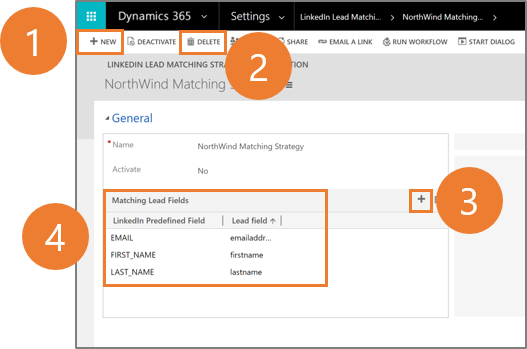
新しいマッチング方法の作成
このマッチング方法を削除
潜在顧客マッピング フィールドをさらに追加する
アクティブな潜在顧客マッピング フィールドの一覧
LinkedIn 潜在顧客マッチング方法の作成
設定>LinkedIn Lead Gen>潜在顧客マッチング方法 の順に移動します。
マッチング方法を作成するには、新規
 を選び、名前 を入力して、保存 を選びます。
を選び、名前 を入力して、保存 を選びます。LinkedIn フィールド マッピング レコードを追加するには、追加
 を選択し、LinkedIn メンバー フィールドの名前を入力します。
を選択し、LinkedIn メンバー フィールドの名前を入力します。このマッチング方法に追加するには、LinkedIn フィールド マッピング レコードを選択します。
別の LinkedIn リード マッチング戦略をアクティブ化する
設定>LinkedIn Lead Gen>潜在顧客マッチング方法 の順に移動します。
リストで、アクティブ化したいマッチング方法を選択します。
マッチング戦略の詳細のアクティブ化メニューで、はいを選びます。
他のマッチング方法がアクティブな場合、、非アクティブ化されます。
チップ
単一の方法を使用し、必要に応じて更新することをお勧めします。 ただし、複数のマッチング方法を使用できますが、一度にアクティブ化できるのは 1 つだけであることに注意してください。
LinkedIn 潜在顧客マッチング方法の編集
設定>LinkedIn Lead Gen>潜在顧客マッチング方法 の順に移動します。
リストで、編集したいマッチング方法を選択します。
追加の LinkedIn フィールド マッピング レコードを追加するには、追加
 を選択し、LinkedIn メンバー フィールドの名前を入力します。
を選択し、LinkedIn メンバー フィールドの名前を入力します。LinkedIn フィールド マッピング レコードを削除するには、削除
 を選択します。
を選択します。
LinkedIn リード マッチング戦略を削除する
設定>LinkedIn Lead Gen>潜在顧客マッチング方法 の順に移動します。
削除したい潜在顧客マッチング方法のチェック ボックスをオンにします。
削除
 を選び、削除を確認します。
を選び、削除を確認します。
注意
アクティブ化された潜在顧客マッチング方法は削除できません。
LinkedIn フィールド マッピングの編集
既定では、Dynamics 365 Sales は LinkedIn 潜在顧客のフィールドを潜在顧客レコードの対応するフィールドにマッピングします。 システム管理者またはカスタマイザーは、フィールド マッピングを変更するか、LinkedIn Lead Gen Forms のカスタムの質問のサポート フィールドへの新しいマッピングを作成できます。
設定>LinkedIn Lead Gen>潜在顧客フィールドのマッピング の順に移動します。
変更するフィールド マッピングを選択し、編集を選択します。
マッピングを変更またはフィールド マッピングの名前を変更し、保存を選択して変更を適用します。
関連情報
Dynamics 365 Connector for LinkedIn Lead Gen Forms を使って LinkedIn リードを同期する方法
潜在顧客と潜在顧客パフォーマンスの解析